Телевизоры Philips 55PUS8057/60 - инструкция пользователя по применению, эксплуатации и установке на русском языке. Мы надеемся, она поможет вам решить возникшие у вас вопросы при эксплуатации техники.
Если остались вопросы, задайте их в комментариях после инструкции.
"Загружаем инструкцию", означает, что нужно подождать пока файл загрузится и можно будет его читать онлайн. Некоторые инструкции очень большие и время их появления зависит от вашей скорости интернета.
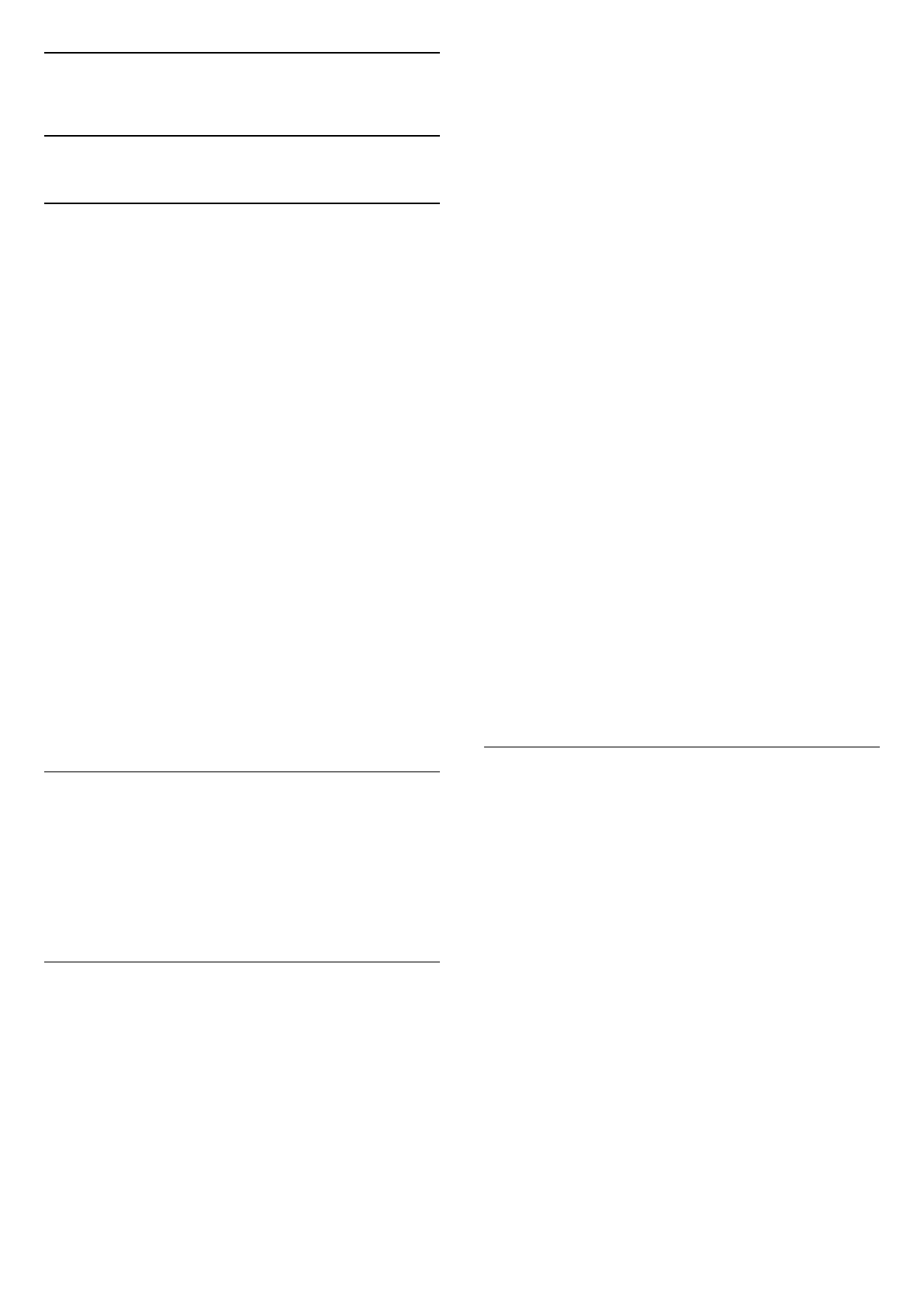
12
Настройки
12.1
Параметры изображения
Режим изображения
Выбор стиля
MENU > Опции ТВ > Изображение > Режим изображения.
Для быстрой настройки изображения можно выбрать одну
из готовых установок стиля изображения.
• Пользовательский — параметры изображения, которые
были установлены при первом включении.
• Стандартный — наиболее энергоэффективная заводская
настройка
• Яркий — оптимальный вариант для просмотра при
дневном свете
• Спортивный — оптимальный вариант для просмотра
спортивной передачи
• Кино — идеально для просмотра фильмов с
оригинальным студийным эффектом
• Игры* — оптимальный вариант для игр
* Режим изображения — режим "Игры" недоступен для
некоторых источников видеосигнала.
Если тeлeвизор принимaeт сигнал Dolby Vision HDR,
выберите стиль изображения из указанных ниже:
• Dolby Vision Яркий
• Dolby Vision Темный
• Dolby Vision Vivid
Уведомление Dolby Vision
MENU > Опции ТВ > Изображение > Уведомление Dolby
Vision и нажмите OK.
Включите или выключите отображение уведомления
Dolby Vision при начале воспроизведения контента Dolby
Vision на телевизоре.
Режим отображения
Если изображение не заполняет весь экран, если вверху и
внизу или по бокам отображаются черные полосы,
параметры изображения можно изменить так, чтобы
картинка заполняла весь экран.
Чтобы выбрать одну из базовых настроек заполнения
экрана…
MENU > Опции ТВ > Дисплей > Режим отображения.
Автоматический
Автоматически увеличивает изображение для
соответствия формату экрана с сохранением
оригинального соотношения сторон. Все изображение
остается видимым.
Сверхувеличение
Удаление черных полос по сторонам материалов 4:3. Не
рекомендуется для HD и ПК.
4:3
Отображение стандартного формата 4:3.
Широкоэкранный 14:9
Изменение масштаба 4:3 до 14:9. Не рекомендуется для
HD и ПК.
Шиpoкoэкpaнн.16:9
Изменение масштаба 4:3 до 16:9. Не рекомендуется для
HD и ПК.
Широкий экран
Растяжение до формата 16:9.
Полноэкранный
Автоматическое увеличение изображения на весь экран.
Искажение минимально; отображение субтитров
сохраняется. Эта функция не используется для
отображения содержимого с компьютера. В редких
форматах изображения черные полосы могут сохраняться.
Соотношение сторон изображения может измениться.
Оригинальный
Максимальная детализация для ПК.
Другие параметры изображения
MENU > Опции ТВ > Изображение и нажмите OK.
Подсветка
Настройка интенсивности панели телевизора.
Уровень черного
Регулировка уровня черного на изображении.
Примечание. Установка уровня яркости, сильно
отличающегося от стандартного значения (50), может
привести к уменьшению контрастности.
Контраст
Настройка контрастности изображения.
Насыщенность
Настройка насыщенности изображения.
Оттенок
Настройка оттенка изображения.
Четкость
33
Содержание
- 4 Главный экран; Главный экран и каналы
- 5 Доступ к главному экрану; Обновление главного экрана
- 6 Настройка; Инструкции по безопасности; Подставка для телевизора; Кабель питания
- 8 Пульт ДУ; Обзор кнопок; Верхняя часть
- 9 Нижняя часть; Батарейки; Очистка
- 11 Настройка канала; Первая установка каналов; Установка спутников
- 12 Настройка Unicable; Спутниковые каналы, CAM; Антенна; Установка антенного подключения
- 13 Выбор избранной сети; Опции поиска каналов; Одиночный РЧ-поиск и качество приема; Тип поиска и сохранения каналов; Скрыть канал
- 14 Обновить каналы
- 15 Каналы, автообновление каналов; Обновление каналов вручную
- 16 Каналы; Списки каналов; О списках каналов; Открытие списка каналов
- 17 Поиск канала; Сортировка списка каналов
- 19 Избранные каналы; Об избранных каналах; Интерактивное телевидение; Сведения о функции iTV
- 20 Что требуется; Использование iTV
- 21 Информация о подключении; Руководство по подключению
- 23 Домашний кинотеатр; Подключение через HDMI ARC; Подключение через HDMI; Видеоустройство; HDMI; Аудиоустройство; Цифровой аудиовыход — оптический
- 24 Наушники; Компьютер
- 25 Bluetooth
- 27 Сеть и Интернет; Домашняя сеть
- 28 Сетевые настройки; Учетная запись Google; Настройки Android
- 29 Приложения; О приложениях; Фильмы и ТВ; Музыка; Игры
- 30 Google Play Store; Платежи
- 31 Управление приложениями
- 32 Источники; Переключение на устройство
- 33 Настройки; Параметры изображения; Режим изображения; Другие параметры изображения
- 34 Настройки звука; Режим звука
- 35 Настройки питания; Звук
- 37 Информация о системе; Другие настройки; Параметры устройства
- 38 Пульт ДУ и аксессуары; Перезагрузка; Язык меню; Язык аудио
- 39 Часы; Таймер; Специальные возможности
- 40 Подсветка Ambilight; Яркость и насыщенность; Цвет стены за телевизором
- 41 Выключение телевизора
- 42 Просмотр фотографий
- 44 Телегид; Данные телегида
- 45 Google Cast; Трансляция на телевизор
- 46 Netflix
- 47 ПО; Обновление ПО; Версия ПО
- 48 Характеристики; ЕС — маркировка энергоэффективности; Операционная система
- 49 Тип дисплея; Подключения
- 50 Помощь и поддержка; Регистрация телевизора
- 51 Изображение; HDMI и USB
- 52 Сеть; Неверный язык меню; Интерактивная справка
- 53 Поддержка и ремонт
- 54 Безопасность и уход; Безопасность; Важно
- 55 Уход за экраном
- 57 Авторские права; Dolby Vision и Dolby Atmos; Альянс Wi-Fi Alliance
- 60 Указатель
Характеристики
Остались вопросы?Не нашли свой ответ в руководстве или возникли другие проблемы? Задайте свой вопрос в форме ниже с подробным описанием вашей ситуации, чтобы другие люди и специалисты смогли дать на него ответ. Если вы знаете как решить проблему другого человека, пожалуйста, подскажите ему :)

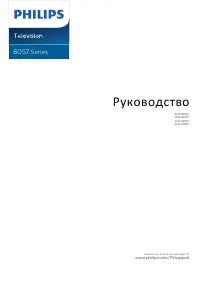
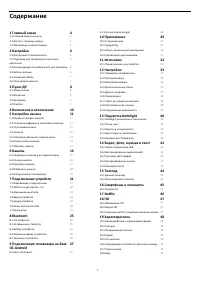
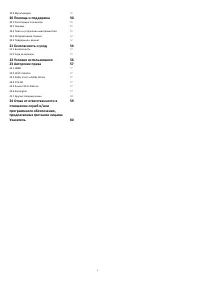
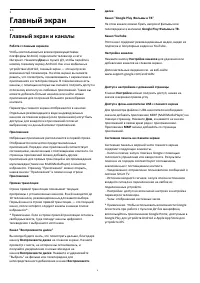


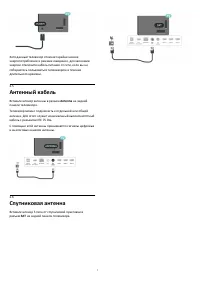

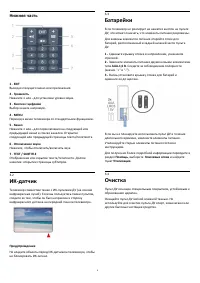
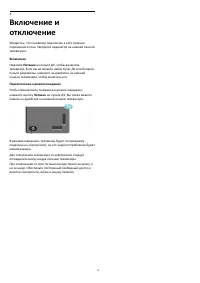

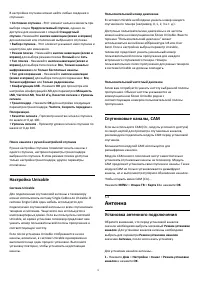
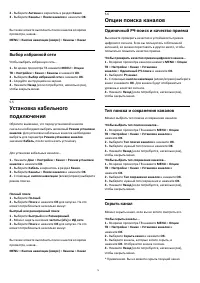
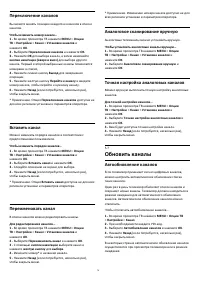



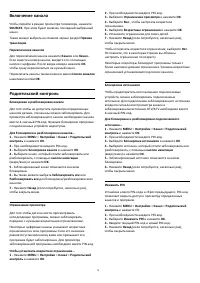

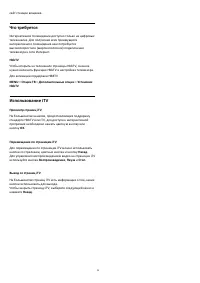
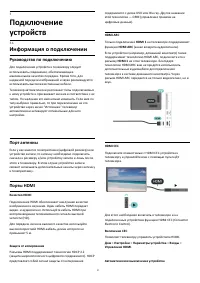

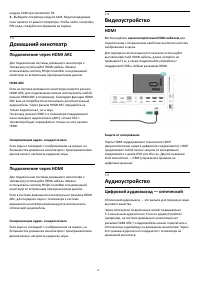
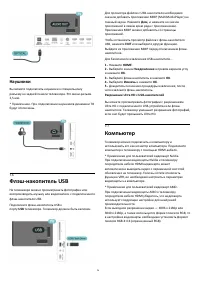

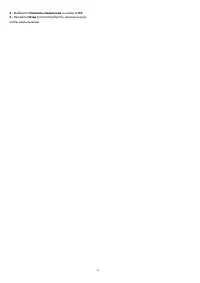

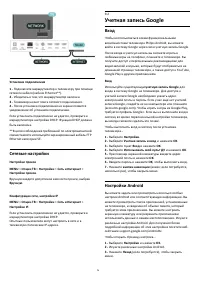
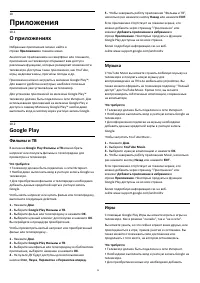
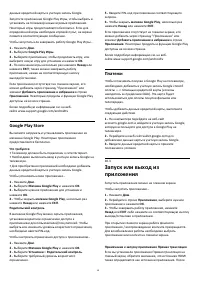

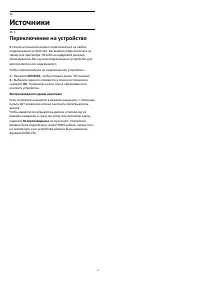
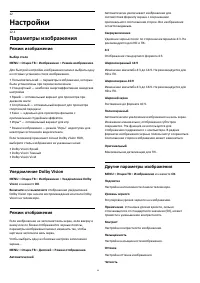
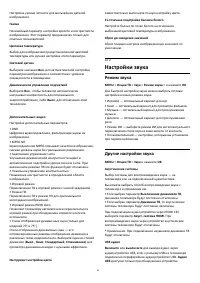

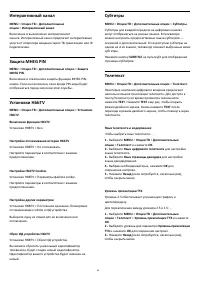



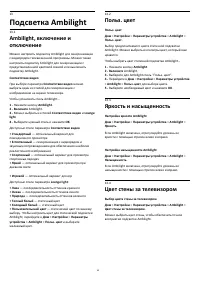
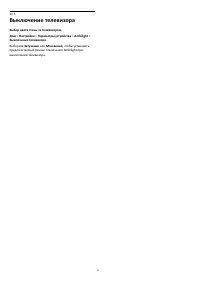


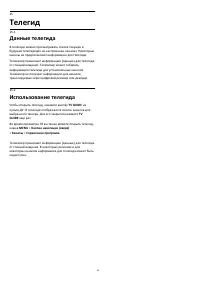
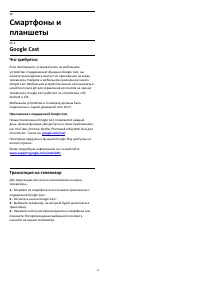


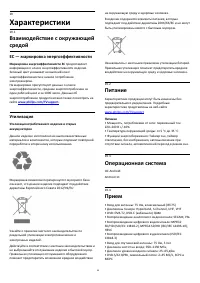
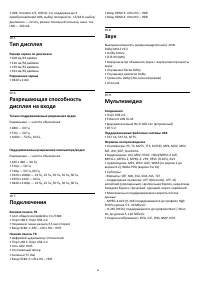



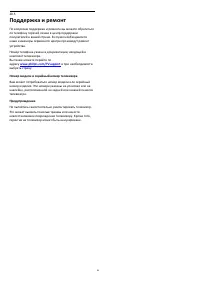
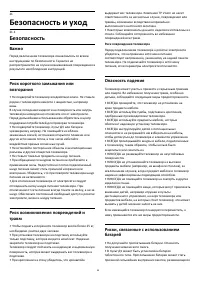

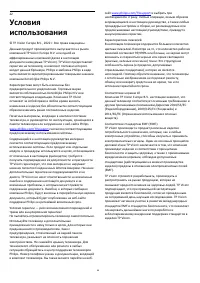
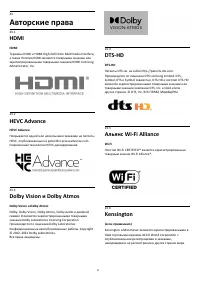
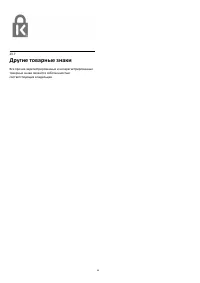
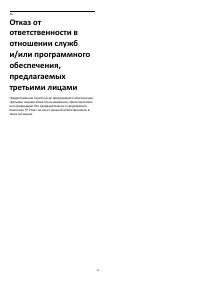
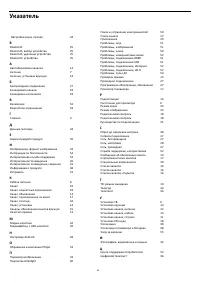
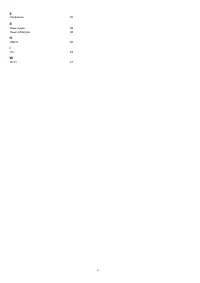
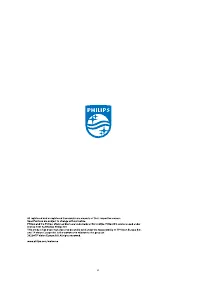













Появляется зелёная сетка на экране